محتوى المقالة
إخفاء

في هذا الموضوع سنقوم بطرح روابط تحميل نظام التشغيل الخاص بأجهزة سوني بلايستيشن 5 وشرح طريقة التحديث عبر USB سواء كان هناك مشكلة تواجه المستخدم اثناء التحديث او تثبيت النظام بشكل كامل من جديد.
طريقة تحديث PlayStation 5 بواسطة USB وتثبيت النظام من جديد واسباب استخدامها
- ضعف الاتصال بالانترنت , وقد لا يكون سبب مقنع لكن هناك لكثير من الاشخاص لديهم اتصال ضعيف بالانترنت
- يتم استخدام هذا النوع من التحديث في محلات صيانة اجهزة البلايستيشن لتوفير الوقت..
# بخصوص جهاز PS4 > اقرأ الشرح من هنا
روابط تحميل نظام التشغيل PS5
- رقم اصدار النسخة 25.07-12.20.00
- تحميل التحديث فقط Update [ اضغط هنا ] اضغط بزر الفأرة الايمن ثم اختر حفظ باسم
- تحميل النظام كامل لاعادة تثبيته بالجهاز [ اضغط هنا ] اضغط بزر الفأرة الايمن ثم اختر حفظ باسم
# اقرأ ايضاً / رموز الخطأ في البلايستيشن
متطلبات عمل نظام PS5 على الفلاش USB بالكمبيوتر
- توصيل الفلاش ميموري USB بالكمبيوتر ثم القيام بعمل تهيئة سريعة (فورمات) مع اختيار نظام الملفات FAT32 ثم البدء بعمل تهيئة للفلاش USB كما بالصورة أدناه

- بعد فورمات الفلاش USB قم بالدخول للفلاش وإنشاء مجلد باسم PS5 ثم بعد ذلك أنشئ بداخله مجلد آخر باسم UPDATE (يجب أن تكون الحروف كبيرة)
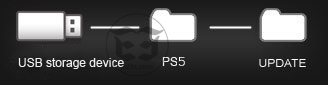
- بعد أن قمت بتحميل ملف التحديث او ملف النظام سابقاً من الروابط أعلاه سيكون اسم الملف PS5UPDATE.PUP (ايضاً ستكون الحروف كبيرة) قم بنقله إلى مجلد UPDATE في الفلاش USB
- ملاحظة هامة جداً / عليك التأكد من صحة اسماء المجلدات وأنها بحروف كبيرة تجنباً لحدوث اي مشاكل
كيفية تحديث PS5
- توصيل USB بجهاز PS5
- ابدأ تشغيل الجهاز PS5 في الوضع الآمن بالضغط على زر الطاقة ثم تركه بعد سماع الصافرة (الصوت) الثانية
- في الوضع الآمن حدد الخيار رقم (3) [تحديث برمجيات النظام]
- حدد [تحديث من جهاز تخزين USB] ثم اختر موافق
- انتظر حتى يتم الانتهاء من التحديث واعادة تشغيل الجهاز
كيفية فورمات PS5 وإعادة تثبيت النظام من جديد بواسطة USB
- توصيل USB بجهاز PS5
- ابدأ تشغيل الجهاز في الوضع الآمن بالضغط على زر الطاقة ثم تركه بعد سماع الصافرة الثانية
- في الوضع الآمن حدد الخيار رقم (7) [إعادة تثبيت برمجيات النظام]
- حدد [تحديث من جهاز تخزين USB] ثم اختر موافق
- انتظر حتى يتم تثبيت النظام بشكل كامل
# اقرأ ايضاً / كيفية الحصول على نسخة تجريبية PS5 Beat
إعادة بدء تنزيل برمجيات نظام PS5 على جهاز PS5
طريقة تحديث PlayStation 5 بواسطة USB وتثبيت النظام من جديد فإذا كان التنزيل التلقائي لبرمجيات نظام PS5 عالقًا، فيُرجى بدء التشغيل مرة أخرى:
- انتقل إلى الإعدادات > النظام > برمجيات النظام > تحديث برمجيات النظام والإعدادات > تحديث برمجيات النظام.
- حدد تحديث باستخدام الإنترنت
أداة التشخيص Fix & Replace (الإصلاح والاستبدال)
إذا كنت تواجه مشاكل مع تحديث برمجيات النظام في جهاز PS5، فيُرجى زيارة أداة التشخيص Fix & Replace (الإصلاح والاستبدال) للاطلاع على المزيد من الخطوات وللترتيب لإجراء عملية إصلاح. [اضغط هنا]

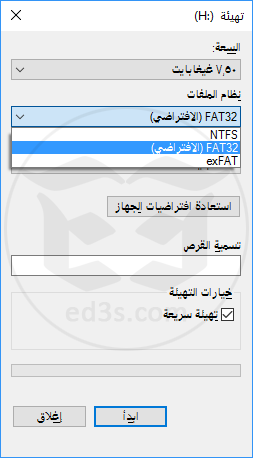
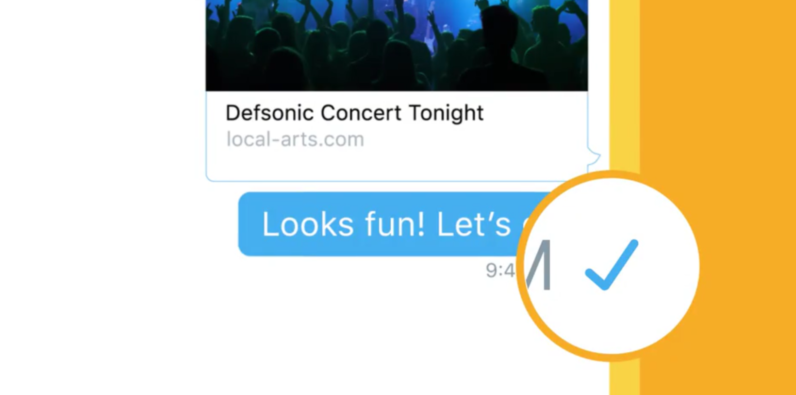

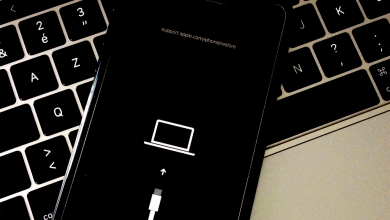

السلام عليكم
ملف التحديث يحمل نهاية txt هل اقوم بتغير الصيغة الى pup
الملف يتم تحميله بصيغة PUP
تأكد من أن حجم الملف لديك يتطابق مع حجمه الحقيقي 828MB وجرب تغير الصيغة
يُفضل أن تقوم بالتحميل من متصفح آخر للتأكد من ذلك